远程连接无线网卡的操作步骤是什么?
- 生活窍门
- 2025-07-04
- 1

远程连接无线网卡的操作步骤是什么? 随着技术的发展,远程工作和学习已经成为现代生活的一部分。通过远程连接无线网卡,用户可以实现无地域限制的网络接入,无论是连接办公网络...
远程连接无线网卡的操作步骤是什么?
随着技术的发展,远程工作和学习已经成为现代生活的一部分。通过远程连接无线网卡,用户可以实现无地域限制的网络接入,无论是连接办公网络还是家庭Wi-Fi,都能够提供极大的便利。本文将详细指导您如何远程连接无线网卡,即使您是电脑技术的初学者,也可以轻松掌握。

了解无线网卡及其用途
在开始远程连接无线网卡之前,让我们先了解一下什么是无线网卡。无线网卡是允许计算机通过无线信号与互联网或局域网进行连接的硬件设备。它广泛应用于笔记本电脑、平板电脑甚至一些台式机中。
一、确认无线网卡驱动程序
操作步骤:
1.打开设备管理器:在Windows系统中,您可以右键点击“此电脑”选择“管理”,在计算机管理窗口中选择“设备管理器”。
2.查看网络适配器:在设备管理器中找到“网络适配器”一项,检查无线网卡驱动是否安装正确。如果驱动没有安装,您需要从官方网站下载并安装。

二、搜索可用无线网络
操作步骤:
1.打开无线网络连接:在系统托盘区域找到无线网络图标,右键点击它,选择“打开网络和共享中心”。
2.连接到网络:在打开的“网络和共享中心”窗口中,点击左侧的“管理无线网络”选项,然后点击“添加”,选择“手动创建网络配置文件”,输入网络名称(SSID)和安全密钥,完成设置。
三、连接到特定无线网络
操作步骤:
1.选择网络:在“管理无线网络”界面,选择您希望连接的网络,点击“连接”。
2.输入安全密钥:在弹出的窗口中输入该无线网络的安全密钥,然后点击“确定”或“连接”按钮。
3.完成连接:如果输入无误,系统将显示已连接到该网络。
四、远程连接无线网卡
远程连接无线网卡通常指的是通过远程控制软件远程操作带有无线网卡的计算机进行网络连接。
操作步骤:
1.确保目标计算机开启远程访问功能:在目标计算机上,按照系统提供的远程访问设置方法启用远程桌面连接功能。
2.在本机使用远程控制软件:在您的计算机上使用远程控制软件(如TeamViewer、向日葵远程控制等),输入目标计算机的相关远程信息,连接到目标计算机。
3.操作远程计算机网络连接:一旦远程连接成功,您就可以如同在目标计算机前一样,进行无线网络的搜索、连接等操作。
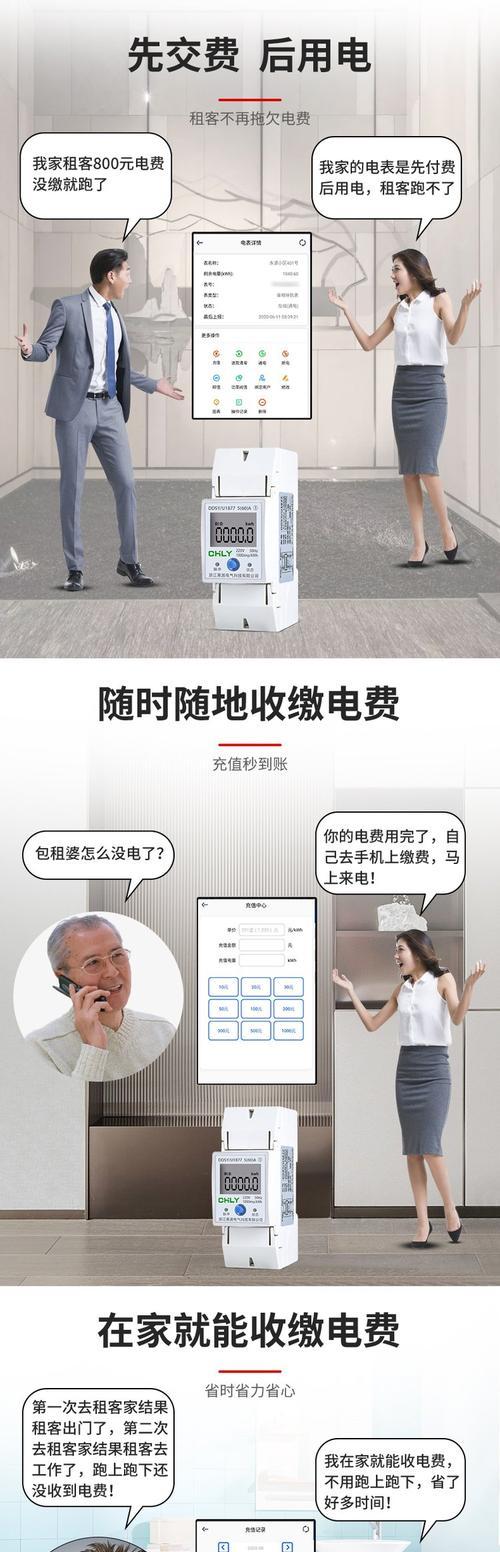
常见问题与解决方法
驱动安装失败:请确保下载的驱动程序与您的操作系统版本和无线网卡型号完全匹配。
无法搜索到无线网络:检查无线网卡是否开启,周围环境是否有干扰,或尝试重启路由器和计算机。
连接不稳定或速度慢:检查信号强度,可能需要您调整无线路由器的位置或优化信号覆盖范围。
实用技巧
定期更新驱动:保持无线网卡驱动更新到最新版本,可以获得更好的性能和兼容性。
优化无线网络设置:通过更改无线路由器的信道或使用5GHz频段来提升网络速度和稳定性。
了解无线安全协议:确保您使用的安全协议(如WPA2或WPA3)是最新的,以保护您的网络安全。
结语
通过以上步骤,您应该能够轻松地远程连接无线网卡,并享受无线网络带来的便捷。随着网络技术的不断进步,确保您对相关设备和软件的操作熟练掌握,将极大提高工作和生活的效率。
本文链接:https://www.zxshy.com/article-11816-1.html

